こんな人にオススメの記事です
- box内のファイルを以前のバージョンの戻したい人
- box内で削除してしまったファイルを復元したい人
- boxでファイルのバージョン管理を有効にしたい人
boxにはファイルをバージョン管理する機能が備わっており、box内に保存しているファイルを誤って上書きした場合や以前の状態を確認したい場合に役立ちます。
保存できるファイルのバージョン数は契約形態によって異なり、Individualプラン(無料版)ではバージョン管理はできず、Personal Pro以上のサービスを利用する必要があります。
この記事では、 box内のファイルを以前のバージョンに戻す方法、box内で削除してしまったファイルを復元する方法、boxでファイルのバージョン管理を有効する方法をそれぞれ詳しく解説していきます。
box内のファイルを以前のバージョンに戻す方法
ここからはBox内のファイルを以前のバージョンに戻す方法を、実際の画面も用いながら詳しく解説していきます。
まずはインターネットブラウザーでboxを開き、以前のバージョンに戻したいファイルが保存されているフォルダーに移動してください。
次に、以前のバージョンに戻したいファイルにマウスカーソルをあわせ、[…](三点リーダ)をクリックしてください。
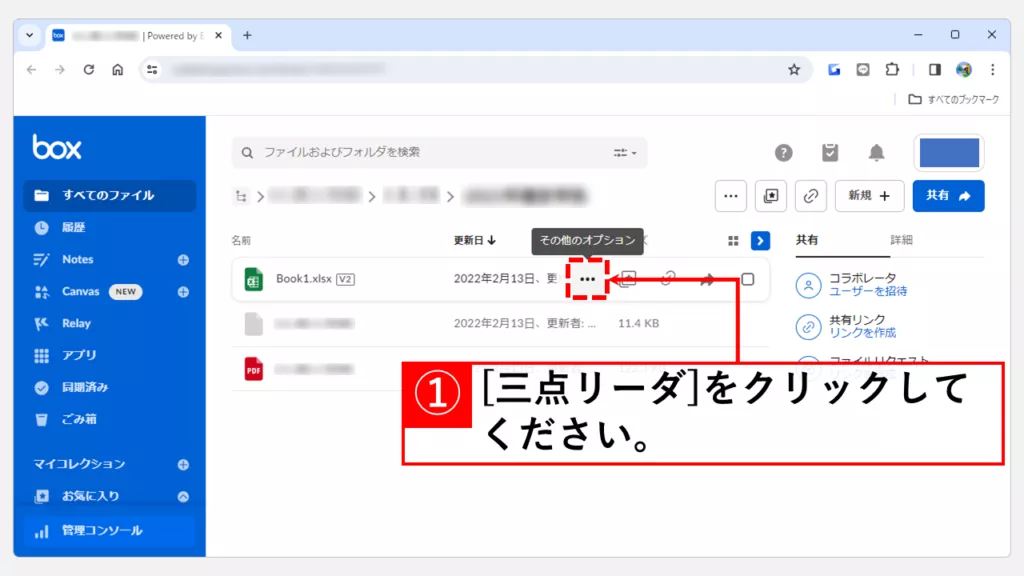
[…](三点リーダ)をクリックするとメニューが展開されるので、その中にある[プロパティ]をクリックしてください。
次に、[バージョン履歴]をクリックしてください。
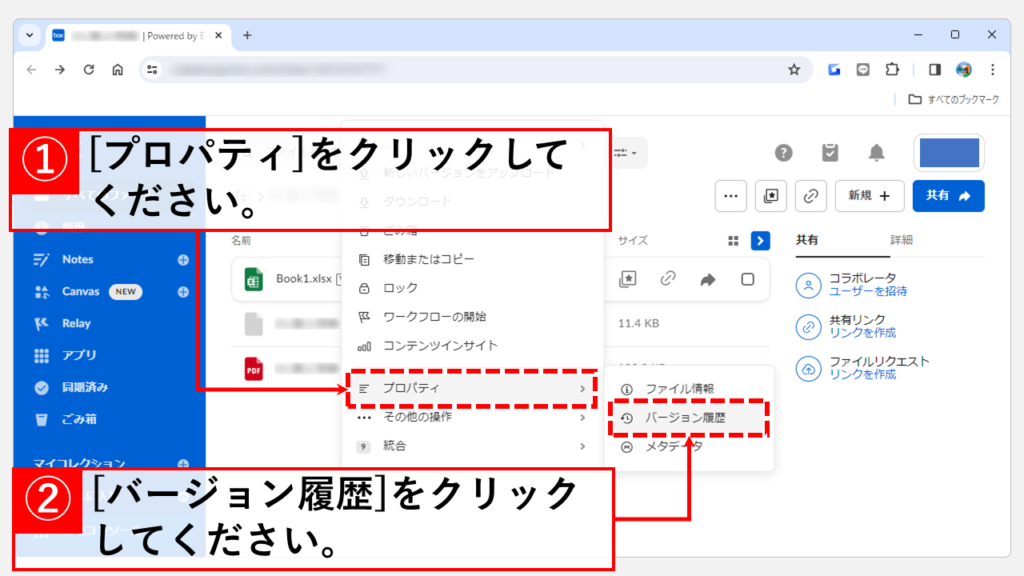
[バージョン履歴]をクリックするとそのファイルが開きます。
その画面の右側に「バージョン履歴」というメニューが表示されます。
バージョン履歴の中にはこれまでのバージョンが一覧で表示されるので、その中から戻したいバージョンを探し、[…](三点リーダ)をクリックしてください。
[…](三点リーダ)をクリックすると下に向かってメニューが展開されます。
その中にある[ダウンロード]をクリックすると、以前のバージョンのファイルをダウンロードすることができます。
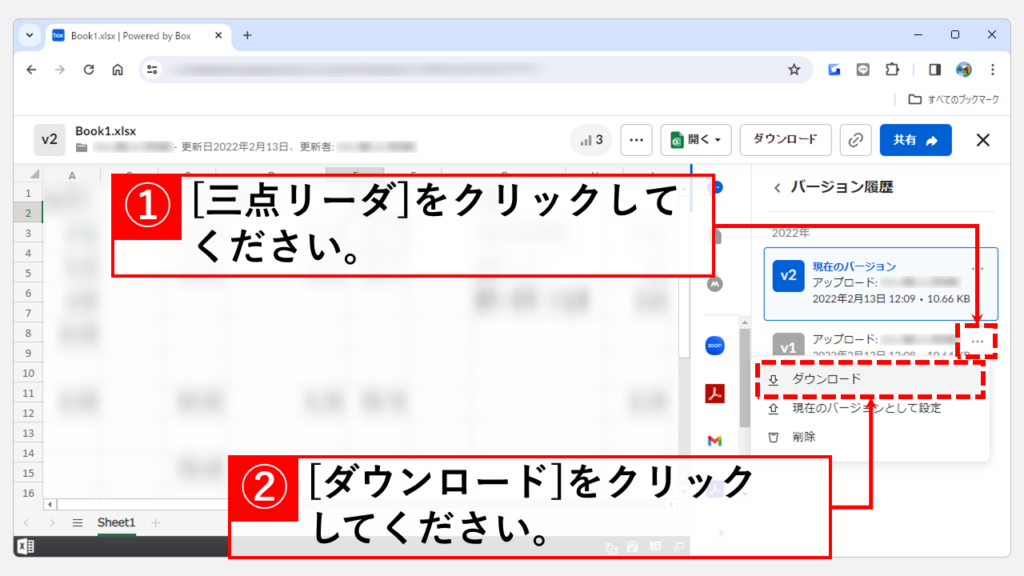
box内で削除してしまったファイルを復元する方法
ここからはbox内で削除してしまったファイルを復元する方法を詳しく解説していきます。
まずはインターネットブラウザーでboxを開き、左側のメニューにある[ごみ箱]をクリックしてください。
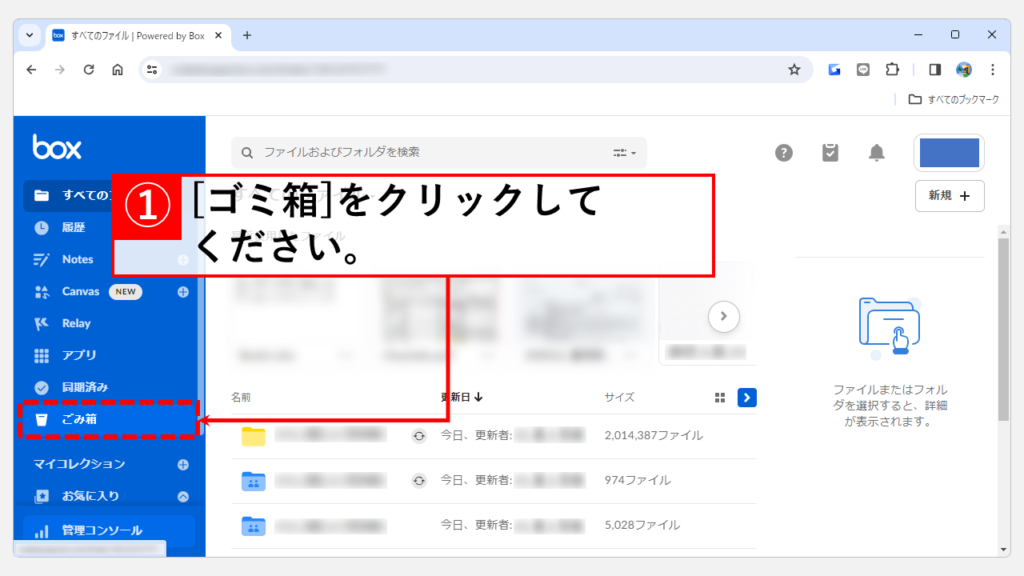
[ごみ箱]をクリックすると「自分が削除したファイルの一覧」が表示されます。
復元したいファイルの右にある[…](三点リーダ)をクリックしてください。
[…](三点リーダ)をクリックすると、下に向かってメニューが展開されます。
その中にある[復元]をクリックしてください。
[復元]をクリックすると、元々保存されていたフォルダーの中にファイルが復元されます。
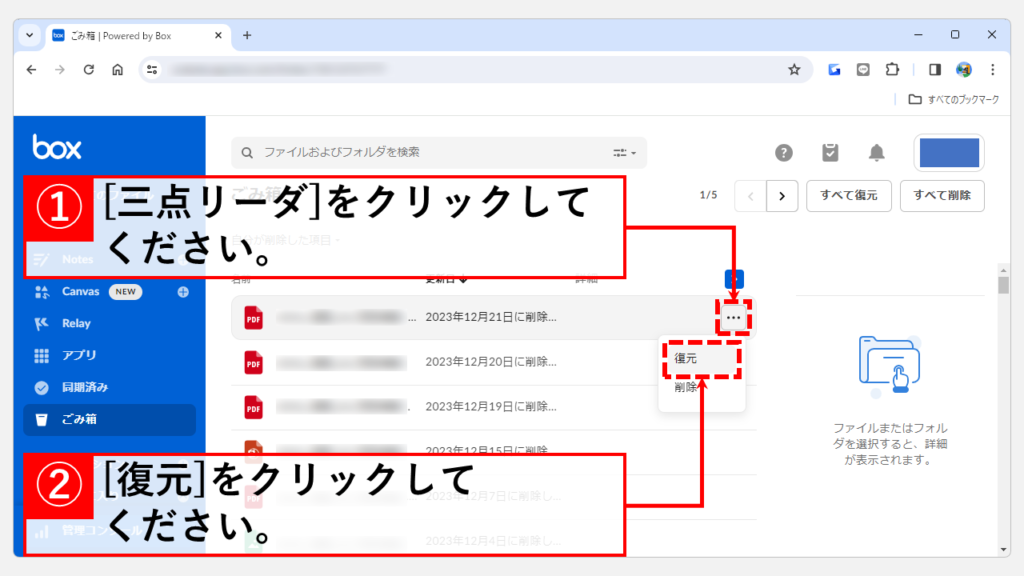
boxでファイルのバージョン管理を有効する方法
最後にBoxでファイルのバージョン管理を有効する方法を詳しく解説していきます。
保存可能なファイルのバージョン履歴は契約プランごとに異なっています。
※最新の情報はboxの公式サイトをご確認ください。
| boxのプラン | 保存可能なバージョン履歴数 | 月額費用(税込)/1ユーザー | 最小ユーザー数 |
|---|---|---|---|
| Individual | 1バージョン | 0 | 1名~ |
| Personal Pro | 10バージョン | 1,320円 | 1名~ |
| Business Starter | 25バージョン | 574.75円 | 3名~ |
| Business/Business Plus | 50バージョン | 1,881円/3,135円 | 3名~ |
| Enterprise | 100バージョン | 4,620円 | 3名~ |
ここからは、実際の画面も用いながらBoxでファイルのバージョン管理を有効する方法を詳しく解説していきます。
まずはインターネットブラウザーでboxを開き、左側のメニューにある[管理コンソール]をクリックしてください。
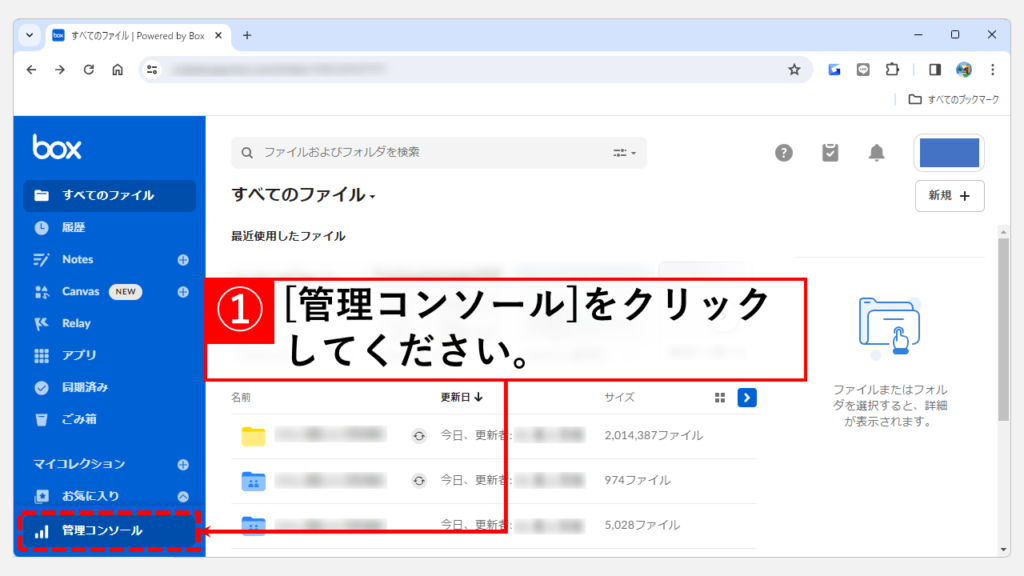
[管理コンソール]をクリックするとboxのインサイト情報などが表示されます。
更に左側のメニューにある[Enterprise設定]をクリックしてください。
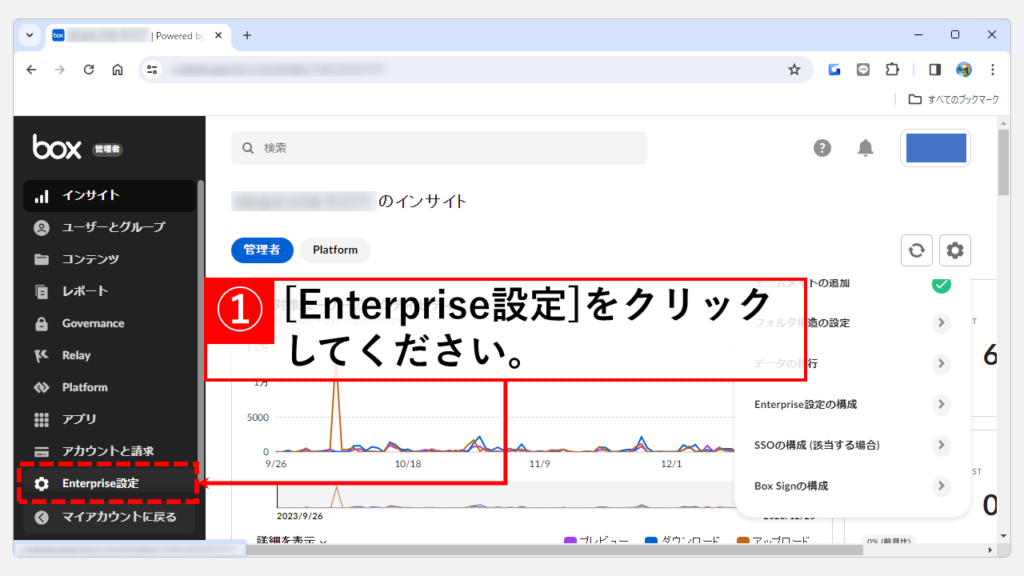
[Enterprise設定]をクリックすると「カスタム設定」と大きく書かれた画面に移動します。
その画面を一番下までスクロールし、ファイルバージョンの数を選択してください。
ここで選択した数のバージョン履歴がboxに保存されます。
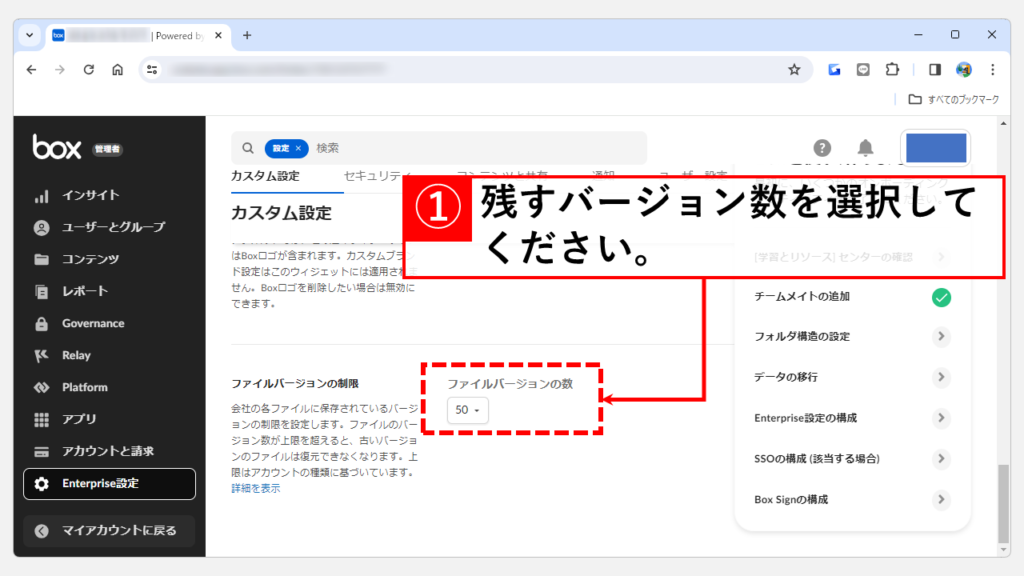
よくある質問
その他よく読まれている記事
その他よく読まれている記事はこちらです。ぜひご覧ください。
-

【Google検索】 邪魔な「AIによる概要」をオフ(非表示)にする方法
この記事では、Google検索で表示される「AIによる概要」を常にオフ(非表示)にし、従来通りのシンプルな検索結果だけを表示させる設定方法を、PC向けに分かりやすく解... -



【Word】行間を詰める・狭くする方法と詰まらない時の対処法
こんな人にオススメの記事です Wordで行間を詰めたい人 Wordの行間を調整したい人 Wordで行間が詰まらなくて困っている人 Wordで文字サイズを大きくすると、標準設定の... -



【Windows11】デスクトップのアイコンが勝手に移動する原因と解決策をわかりやすく解説
Windows11でデスクトップのアイコンが勝手に移動してしまい、「せっかく整理したのにまたバラバラ…」と悩んでいませんか? 実は、このトラブルの多くは「アイコンの自動... -



【Outlook】メール本文にハイパーリンクを貼る方法 - Webページやファイルへのリンク
この記事では、Outlookのメール本文にWebページやファイル、共有フォルダへのハイパーリンクを設定する方法を、初心者でも迷わず実践できるよう、画像付きで詳しく解説... -



Windows11でIE(インターネットエクスプローラー)を起動する方法
こんな人にオススメの記事です IE(インターネットエクスプローラー)を使う必要がある人 Windows11でIE(インターネットエクスプローラー)を起動する方法を知りたい人... -



【Windows11】ネットワーク上のデバイスが表示されない原因と対処法
この記事では、Windows11で、同じネットワーク上にあるはずのPCやプリンター、NASといったデバイスが表示されない場合の原因と対処法を分かりやすく解説します。 「急い... -



【Windows11】複数ファイルを一括印刷・PDF化する2つの方法|PDF・Word・画像をまとめて出力
この記事では、Windows11の標準機能だけでフォルダー内の複数ファイルを数回のクリックで一括印刷・PDF化する2つの方法を解説します。 私自身、月末の締め日に50枚超の... -



【Outlook】メールテンプレートの作成方法と呼び出し方
この記事では、Outlookでメールテンプレート(.oft形式)を作成する手順から、作成済みテンプレートを活用してメールを素早く送信する方法までを、実際の画面を使いなが... -



【Windows11】エクスプローラーでファイルのプレビューが表示されない原因と対処法
この記事では、Windowsのエクスプローラーで、画像やPDFなどのファイルがプレビューウィンドウに表示されない原因と、その具体的な対処法を、実際の画面を使いながらわ...
最後までご覧いただき、ありがとうございました。
記事の内容は独自検証に基づくものであり、MicrosoftやAdobeなど各ベンダーの公式見解ではありません。
環境によって結果が異なる場合がありますので、参考のうえご利用ください。
誤りのご指摘・追記のご要望・記事のご感想は、記事のコメント欄またはこちらのお問い合わせフォームからお寄せください。個人の方向けには、トラブルの切り分けや設定アドバイスも実施します。
※Microsoft、Windows、Adobe、Acrobat、Creative Cloud、Google Chromeほか記載の製品名・サービス名は各社の商標または登録商標です。


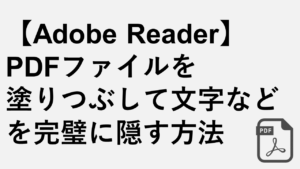
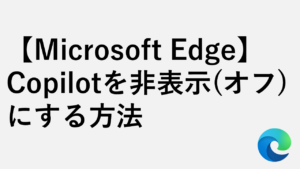

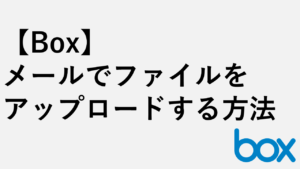
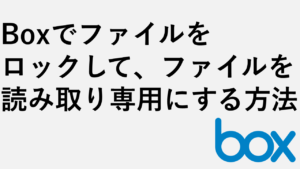
のディスク使用量と-300x169.png)
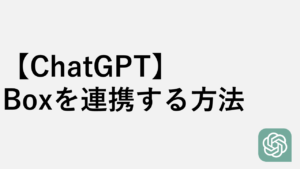
コメント